セルの右下に表示される小さな■をフィルハンドルという。このフィルハンドルをドラッグすると、連続データを簡単に作成できる。しかし、セルに数字データが入力されていた場合、フィルハンドルをドラッグすると、セルがコピーされてしまう。100→101→102のように、1つの数字から連続データを作成するにはどうしたらいいのだろう。
そんなときは、フィルハンドルをドラッグした直後に表示される「オートフィルオプション」ボタンをクリックする。実行すると、今行った操作を変更するためのコンテキストメニューが表示される。
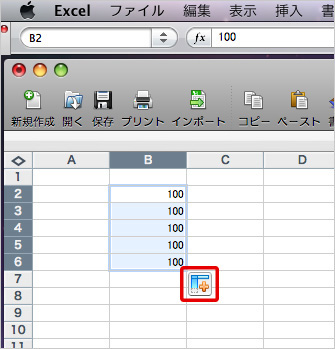
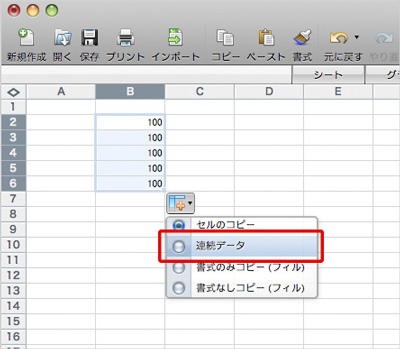
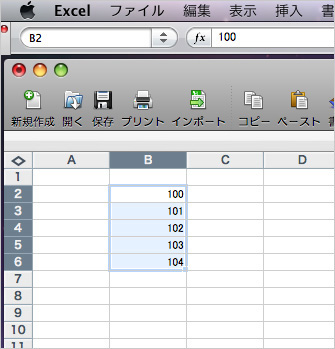
「オートフィルオプション」ボタンが表示されている間は、何度でも実行結果を変更できるので便利だ。なお、ほかのセルを編集するなど、別の操作を行うと「オートフィルオプション」ボタンは表示されなくなる。





















































